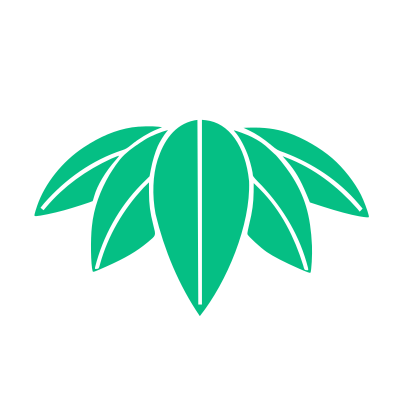깃허브 이슈로 협업하기
목차
이슈
Git
깃 은 지옥에서 온 정보 관리자 입니다.
Initial revision of "git", the information manager from hell
─ Linus Torvalds
농담이 아니라, 리눅스 창시자이기도 한 리누스 토발즈가 깃을 처음 소개하며 한 말 입니다. 깃이 없을 땐 얼마나 지옥같은 코드 관리를 했는지 느껴지네요.
깃은 크게 버전 관리, 백업, 협업을 목표로 하고 있습니다. 본 글은 깃의 버전 관리와 백업 기능을 이해하는 독자를 위해 작성했습니다.
Issue
본론으로 돌아와 볼까요,
깃허브(깃랩)는 지옥같은 코드 관리만 해주지 않습니다.
이슈 추적 시스템(ITS: Issue Tracking System)으로 개발자간의 협업을 돕죠

이 버튼을 본 적이 있나요?
개발자간 idea, work, bug(problem)을 다루기 위해 깃허브(깃랩)은 이슈를 사용합니다. 세부적인 목표사항은 다음과 같습니다.
- 아이디어 구현에 관한 논의
- 작업 진행상황 추적
- 기능 제안 수락, 질문, 요청 지원 또는 버그 보고
- 정교한 코드 구현
이슈를 등록하기 위해 보통 다음 단게를 거칩니다.
- 이슈 탭을 눌러 엽니다(open).
- 해당 문제, 상황을 재현할 수 있는 최대한 많은 정보(context)를 제공합니다.
- 해당 환경 정보(버전, os 등) 관련이 있다고 생각하는 모든 정보를 제공합니다.
이슈를 등록하게 되면 보통 다음 단계를 거칩니다.
- 프로젝트 팀(혹은 매니저)이 라벨(label)과 담당자(assign)를 지정합니다.
- 담당자가 최대한 빨리 답변하기 위해 노력합니다.
- 해결이 되거나 오랜 기간 답변이 없다면, 이슈는 닫힙니다(closed).
이제 개발자들과 쉽게 소통할 수 있습니다!
하지만 쉬운 만큼 문제가 따르죠, 다른 개발자들과 열심히 소통하던 당신은 도통 이해할 수 없는 이슈를 보게 됩니다.
템플릿
프로젝트의 핵심 개발자와 관리자는 이슈의 오남용을 막기 위해 template을 만들었습니다.
깃헙에서는 .github, 깃랩에서는 .gitlab 폴더 밑에 이슈 템플릿을 작성합니다.
마크다운 파일(.md)로 작성된 템플릿은 어떠한 정보를 포함해야 하는지 명시할 수 있습니다.

깃랩에서 템플릿을 사용해 이슈를 작성하는 모습
백문이 불여일견, 예시를 하나 봅시다
<!--bug_report.md-->
---
name: Bug report
about: Report a bug you've encountered
title: "[Bug]: Please add a title"
labels: bug
assignees: ''
---
## Summary
어떤 버그인지 명확하고 간결한 서술
## To Reproduce
해당 버그를 재현하기 위한 단계:
1. Go to '...'
2. Click on '....'
3. Scroll down to '....'
4. See error
## Expected behaviour
왜 일어났는지에 대한 명확하고 간결한 서술
## Screenshots
가능하다면 문제를 해결하기 적합한 스크린샷 첨부
## Environment
- 파이선 버전: [e.g. 3.8.0]
- 우분투 버전: [e.g. 20.04LTS]
## Browser(s)
- Browser [e.g. chrome, safari]
- Version [e.g. 22]
## Additional context
위에 해당되지 않은 항목 기술
e.g. 이슈 #397과 유사한 증상입니다.
/label ~버그 ~문제
/cc @jwher
/assign @jwher
내용은 각각의 프로젝트 마다 다를 것입니다. 하지만 공통되는 지정어도 있습니다.
눈치 빠르신 분은 찾으셨나요?
인스타그램이나 페이스북을 많이 사용하셨으면 더 찾기 쉬우셨을 겁니다.
@mentions: 해당 ID를 가진 사람에게 알림을 보냅니다.#reference:#9999처럼 숫자로 사용합니다. 다른 이슈를 참조합니다./cc: Carbon Copy의 줄임말로 참조를 뜻합니다. 뒤에멘션을 붙입니다./assign: 뒤에멘션을 붙여 담당자를 지정합니다./milestone: 애자일 스프린트 시간 설정 기능입니다. 뒤에%"마일스톤"을 붙입니다./label: 다양한 이슈를 관리하기 위해~라벨을 붙입니다. 여러개를 지정할 수 있습니다./due: 목표일을 지정합니다. 뒤에yyyy-mm-dd을 붙입니다.
머지요청
문제를 해결했다면 반영해야죠. 이슈의 큰 기능 중 하나는 merge 입니다.
해결한 문제를 merge request 하면, 프로젝트 관리자가 메인(마스터) 브랜치와 병합하게 됩니다.
마일스톤
마일스톤을 알기 위해선 애자일 방법론을 먼저 알아야 하는데요, 간단히 말하자면 짧은 개발주기를 여러번 가지는 개발법입니다.
마일스톤은 개발 기간을 설정하고, 목표에 도달할 때 까지 이슈를 관리해 줍니다. 프로젝트 관리자는 마일스톤을 통해 이슈와 머지 요청을 쉽게 추적할 수 있습니다.
또한, 마일스톤이 애자일 스프린트 주기이기 때문에 Release 로 사용할 수 있습니다.
Iteration
앞서 설명하지 않은 syntax가 있었는데요, /iteration입니다.
Iteration은 이슈를 반복하게 됩니다.
Tips
자! 이제 당신은 이슈로 협업/프로젝트를 관리할 수 있습니다!
질문: ITS가 깃에 종속적인지, 깃허브 기능인지 아시는분은 알려주세요
질문: template는 전부 .md 형식일까요?
입문자를 위해 깃 아키텍처와 워크플로우를 다룬 글을 작성해야겠습니다.